iCloud、iTunesやiOS移行ソフトでiPhone連絡先をバックアップする方法
よく大事なデータをiPhoneに保存します。しかし、iPhoneが無くなったり、壊れたりしたら、データも失うようになります。ですから、普段、こまめにバックアップしたほうはいいですね。この文章はiCloud、iTunesやiOS移行ソフトでiPhone連絡先をバックアップする方法を紹介したいです。どうぞご参考ください。
現代的な交流方式の中、一番便利な直接な遠距離コミュニケーションの方法は電話だと思います。これを前提に、iPhoneが遺失、窃盗などの原因で連絡先がなくなってしまうことは、普通の生活にも、仕事にも邪魔になり、大変困らせます。万が一、iPhoneがなくなても大事な連絡先を戻すために、iPhone 連絡先をバックアップした方がいいと思いますので、今回はiPhone 連絡先をバックアップする3つの方法を紹介致します。
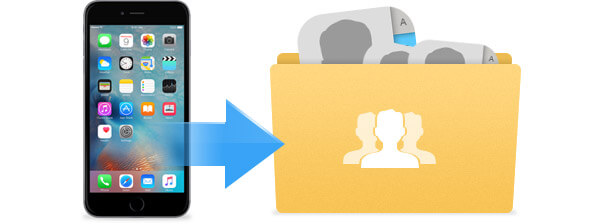
iPhone連絡先をバックアップ
iCloudでiPhone連絡先をバックアップ
パソコンとを持たない人に対して、iPhoneをバックアップしたいなら、iCloudは普通の選択ですね。インタネットに接続だけで、無料で5GBのデータをインタネットに保存できます。下記の手順に従って、簡単にiPhone 連絡先をバックアップできます。
1「設定」から、「iCloud」を開いてください。
2「連絡先」オプションを選択してから、「バックアップ」をオンに変更してください。
3「今すぐバックアップを作成」をクリックして、iPhone連絡先のバックアップが開始します。
しかし、インタネットに接続した状態でないと、iCloudへのバックアップは実行できません。
iTunesでiPhone連絡先をバックアップ
iTunesでiPhoneをバックアップするのは、連絡先だけでなく、すべてのデータです。また、iTunesでバックしたデータは特別な方式で圧縮しましたので、iTunes復元ソフトを使わず、バックアップした内容がiTunesで確認できません。下記は詳しくiTunesでiPhoneをバックアップする方法を紹介致します。
ステップ 1iPhoneをパソコンに接続して、iTunesを起動してください。
ステップ 2iTunesのインタフェースにあるiPhoneアイコンをクリックして、iPhoneの詳細情報のウィンドウを開けてください。
ステップ 3開けたウィンドウに「マイコンピュータ」オプションを選択してから、「今すぐバックアップ」をクリックしてiTunesでiPhoneのデータをバックアップできます。
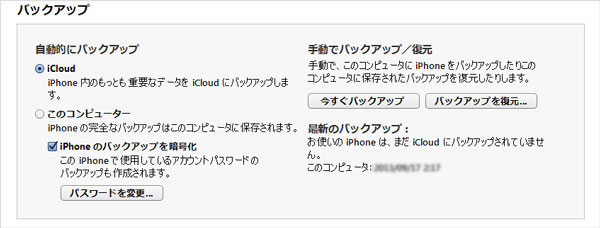
連絡先をiTunesでバックアップ
iOS移行ソフトでiPhone電話帳をバックアップ
こちらは「Aiseesoft FoneTrans」というiOS移行ソフトを使ってiPhone連絡先をバックアップするソフトをお薦めします。このソフトで簡単にiPhone連絡先をパソコンに保存でき、いつでもパソコンでバックアップした電話帳を探します。また、電話帳以外、SMS、写真、動画、音楽、ボイスメモ、PDFなどのデータをiPhoneからPCにバックアップできます。下記は具体的なiPhone 電話帳をパソコンのバックアップする方法を紹介致します。
ステップ 1 ソフトをダウンロードして、FoneTransをパソコンにインストールしてください。
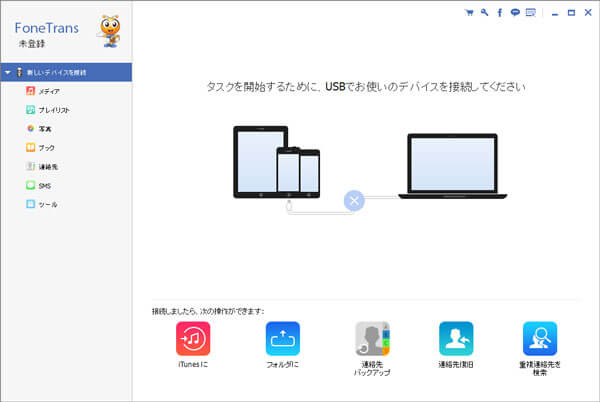
バックアップ
ステップ 2 iPhoneをパソコンに接続してください。デバイスにあるデータがスキャンできます。
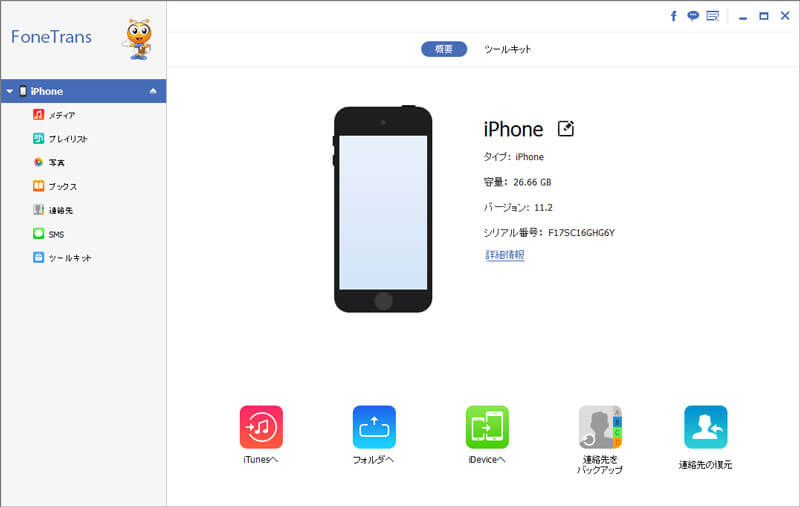
バックアップ
ステップ 3 左側にある「連絡先」をクリックしてください。すべてまたは特定の連絡先を選択してから、「バックアップ」を選択して、連絡先がローカルにバックアップします。
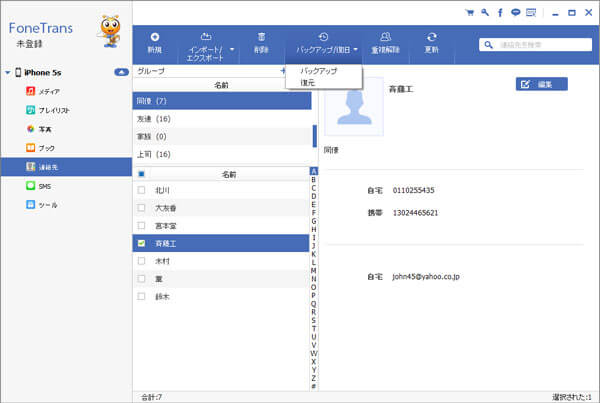
バックアップ